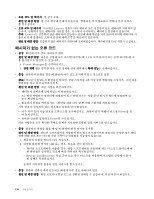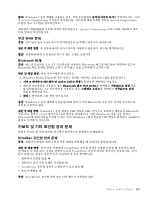Lenovo ThinkPad T430 (Korean) User Guide - Page 154
무선 LAN 문제
 |
View all Lenovo ThinkPad T430 manuals
Add to My Manuals
Save this manual to your list of manuals |
Page 154 highlights
1 2 3 Duplex Full Duplex Full Duplex Duplex LAN Gigabit 1000Mbps 5 1000 BASE-T 1000 BASE-X 증상: Wake on LAN ThinkPad Setup에서 Wake on LAN Gigabit 1000Mbps 100Mbps auto-negotiate 802.3ab 무선 LAN 문제 LAN Access Connections readme Access Connections 138

1. 시작
➙
제어판
➙
하드웨어 및 소리
➙
장치 관리자를 클릭하십시오. 관리자 암호 또는 확인을 요청하
는 창이 표시되면 암호를 입력하거나 확인하십시오.
2. 네트워크 어댑터의 어댑터 이름 옆에 느낌표 !가 표시되면 올바른 드라이버를 사용하지 않고 있
거나 드라이버를 사용할 수 없는 경우입니다. 드라이버를 업데이트하려면 강조표시된 어댑
터를 마우스 오른쪽 버튼으로 클릭하십시오.
3. 드라이버 소프트웨어 업데이트를 클릭한 후 화면의 지시사항을 따르십시오.
•
스위치 포트와 어댑터에 대한 Duplex 설정이 동일해야 합니다.
네트워크 어댑터의 설정이 Full Duplex인 경우 스위치 포트의 설정도 Full Duplex로 바꾸어야 합
니다. Duplex 설정이 잘못되어 있으면 시스템 성능이 저하될 수 있으며, 데이터의 손실이 발생
하거나 연결이 끊길 수도 있습니다.
•
네트워크 환경에 적합한 네트워크 소프트웨어를 설치했는지 확인하십시오.
필요한 소프트웨어가 무엇인지 LAN 관리자에게 문의하십시오.
증상: 특별한 이유 없이 어댑터가 작동하지 않음
원인 및 해결 방법: 네트워크 드라이버 파일이 손상되거나 손실되었을 수 있습니다. 올바른 장치 드라이버
가 설치되었는지 확인하려면 위의 해결 방법을 참고하여 드라이버를 업데이트하십시오.
증상: 컴퓨터가 Gigabit 이더넷 모델이고 1000Mbps의 속도를 사용하는 경우, 접속이 되지 않거나 오류
가 발생함
원인 및 해결 방법:
•
카테고리 5용 케이블을 사용하고 있는지 확인해 보고 또한 네트워크 케이블이 제대로 연결되어 있
는지도 확인하십시오.
•
1000 BASE-T 허브/스위치에 연결되어 있는지 확인하십시오(1000 BASE-X는 안 됨).
증상: Wake on LAN 기능이 작동하지 않음
원인 및 해결 방법:
•
ThinkPad Setup에서 Wake on LAN이 사용 가능으로 설정되어 있는지 확인하십시오.
•
사용 가능으로 설정되어 있는 경우 네트워크 관리자에게 필요한 사항을 문의하십시오.
증상: 컴퓨터가 Gigabit 이더넷 모델이지만, 1000Mbps의 속도로 네트워크에 연결할 수 없고 100Mbps
의 속도로 네트워크에 연결됨
원인 및 해결 방법:
•
다른 케이블을 사용해 보십시오.
•
링크된 컴퓨터가 auto-negotiate로 설정되어 있는지 확인하십시오.
•
스위치가 802.3ab와 호환되는지 확인하십시오(구리선 전송 방식).
무선 LAN 문제
증상: 내장 무선 네트워크 카드를 사용하여 네트워크에 연결할 수 없음
원인 및 해결 방법: 최신 버전의 무선 LAN 드라이버인지 확인하십시오. 웹 사이트를 확인하고 Access
Connections 프로그램이 지원하는 드라이버 버전이 readme 파일에 기록된 최신 버전인지 확인하십시오.
컴퓨터가 무선 액세스 포인트 범위 내에 있는지 확인하십시오.
작업 표시줄의 Access Connections 아이콘을 더블 클릭하여 무선 송수신 장치를 사용 가능하도
록 설정하십시오.
138
사용 설명서